AMD Adrenalin nie instaluje się w systemie Windows 11
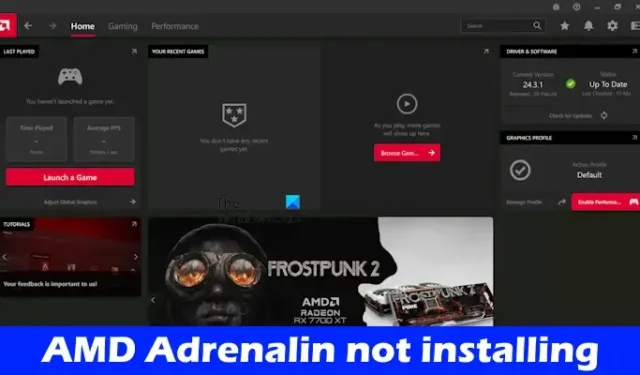
AMD Software Adrenalin Edition to oprogramowanie opracowane przez AMD, amerykańską międzynarodową korporację i firmę produkującą półprzewodniki. Użytkownicy kart graficznych AMD mogą zainstalować to oprogramowanie na swoich komputerach. Jeśli AMD Adrenalin nie instaluje się na komputerze z systemem Windows 11/10, rozwiązania podane w tym artykule będą Ci pomocne.
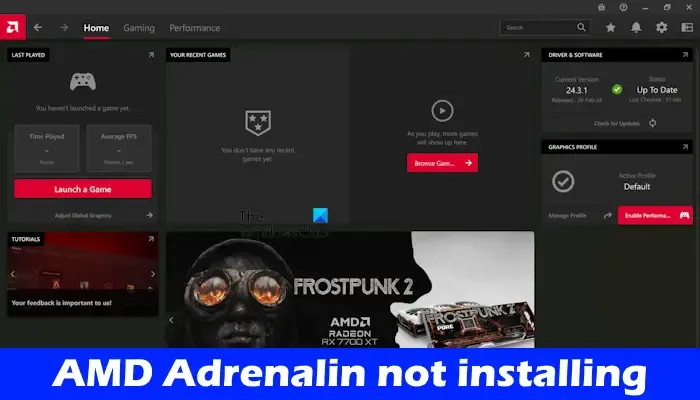
AMD Adrenalin nie instaluje się w systemie Windows 11
Skorzystaj z poniższych sugestii, jeśli aplikacja AMD Adrenalin nie instaluje się na komputerze z systemem Windows 11.
- Usuń folder CN
- Wyłącz program antywirusowy
- Wstrzymaj usługę Windows Update
- Zaktualizuj sterownik chipsetu
- Użyj narzędzia AMD Cleanup Utility lub dezinstalatora sterownika ekranu
Poniżej szczegółowo wyjaśniliśmy wszystkie te poprawki.
1] Usuń folder CN
Jeśli oprogramowanie AMD jest już zainstalowane w Twoim systemie i aktualizujesz je, instalując jego najnowszą wersję, możesz wypróbować tę poprawkę. Usuń folder CN i spróbuj ponownie. Najpierw otwórz Menedżera zadań i zakończ wszystkie uruchomione wystąpienia oprogramowania AMD. Wszystkie działające instancje oprogramowania AMD znajdziesz w zakładce Procesy w Menedżerze zadań.
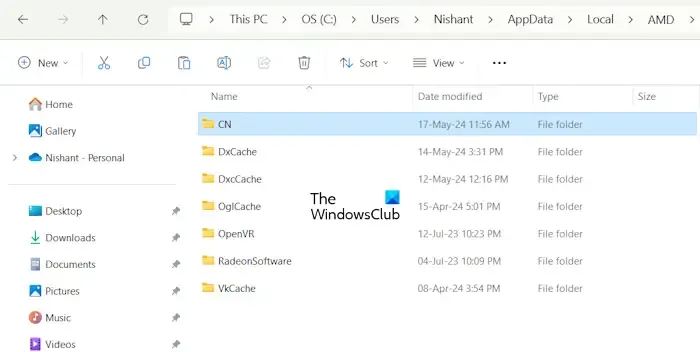
Teraz usuń folder CN. Pomogą Ci w tym poniższe kroki:
- Otwórz okno poleceń Uruchom .
- Wpisz %userprofile% i kliknij OK. Spowoduje to otwarcie folderu profilu użytkownika na komputerze.
- Teraz włącz ukryte pliki i foldery. Jeśli jesteś użytkownikiem systemu Windows 11, wybierz opcję Widok > Pokaż > Ukryte elementy . Następnie ukryty folder AppData stanie się widoczny.
- Otwórz folder AppData , a następnie otwórz folder lokalny .
- Teraz otwórz folder AMD. Znajdziesz tam folder CN. Usuń to. Lepiej będzie, jeśli przeniesiesz folder CN w inne miejsce, zamiast go usuwać.
Teraz powinieneś móc zainstalować oprogramowanie AMD. Usunięty folder CN zostanie utworzony automatycznie po otwarciu lub zainstalowaniu oprogramowania AMD
2] Wyłącz program antywirusowy
Twój program antywirusowy może powodować konflikt z plikiem instalacyjnym i powodować niepowodzenie procesu instalacji. Sugerujemy wyłączenie programu antywirusowego i spróbowanie ponownie. Sprawdź, czy tym razem możesz zainstalować AMD Software Adrenalin Edition.
3] Wstrzymaj usługę Windows Update
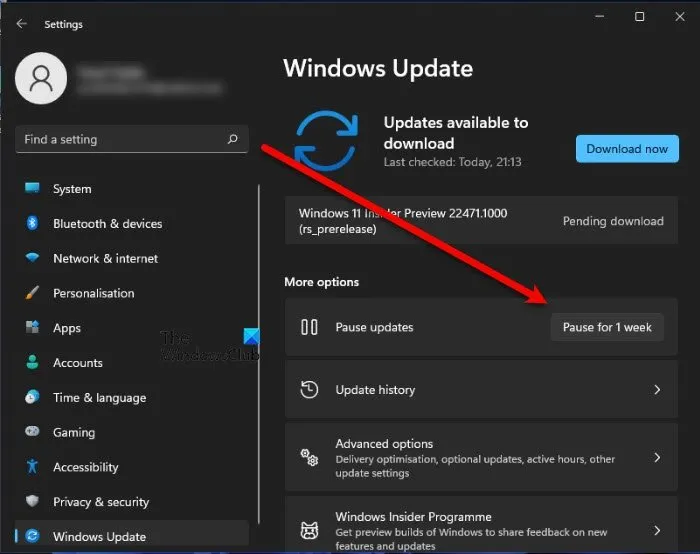
Czasami usługa Windows Update działająca w tle powoduje problemy. Sprawdź to i wstrzymaj usługę Windows Update. Aby to zrobić, otwórz stronę Windows Update w Ustawieniach systemu Windows 11/10 i kliknij przycisk Wstrzymaj aktualizacje. Aktualizacje można wznowić po zainstalowaniu oprogramowania AMD.
Jeśli to nie zadziała, otwórz Menedżera usług i wykonaj poniższe czynności:
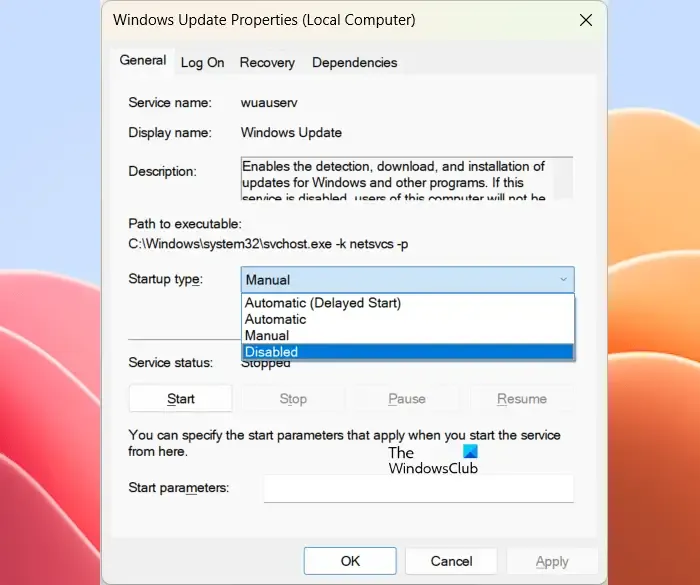
- Przewiń w dół i znajdź usługę Windows Update.
- Po znalezieniu kliknij go prawym przyciskiem myszy i wybierz Właściwości .
- Na karcie Ogólne wybierz opcję Wyłączony w polu Typ uruchomienia .
- Kliknij Zastosuj , a następnie kliknij OK .
Cofnij zmiany po zainstalowaniu oprogramowania AMD. Cofnięcie zmian w usłudze Windows Update jest obowiązkowe, ponieważ aktualizacje systemu Windows nie zostaną zainstalowane, jeśli ta usługa zostanie wyłączona.
4] Zaktualizuj sterownik chipsetu
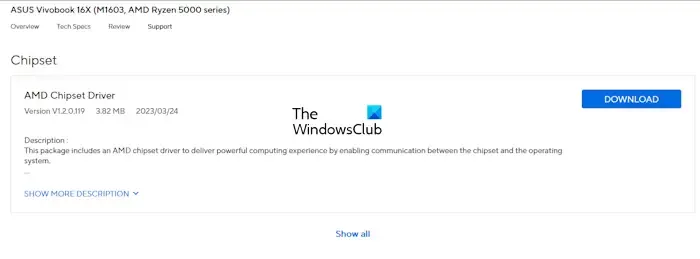
Możesz spróbować zaktualizować sterownik chipsetu i sprawdzić, czy to pomoże. Sterowniki chipsetu są dostępne na oficjalnej stronie internetowej producentów komputerów. Odwiedź oficjalną stronę producenta swojego komputera i pobierz najnowszą wersję sterownika chipsetu. Zainstaluj to. Teraz sprawdź, czy problem został rozwiązany.
5] Użyj narzędzia AMD Cleanup Utility lub dezinstalatora sterownika ekranu
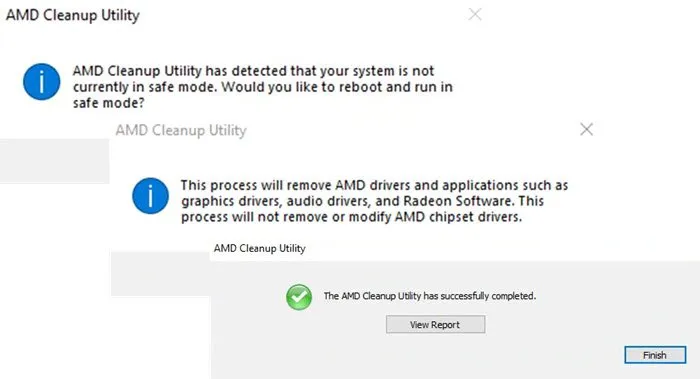
Ten problem występuje również w przypadku uszkodzenia instalacji. Może tak być w Twoim przypadku. Możesz użyć narzędzia AMD Cleanup Utility, aby usunąć wcześniej zainstalowane sterowniki karty graficznej i audio AMD z systemu. To oprogramowanie będzie działać w trybie awaryjnym i przygotuje system do instalacji nowego sterownika graficznego. Po usunięciu wcześniej zainstalowanej grafiki za pomocą narzędzia AMD Cleanup Utility możesz zainstalować oprogramowanie AMD. Tym razem powinno zostać zainstalowane oprogramowanie AMD.
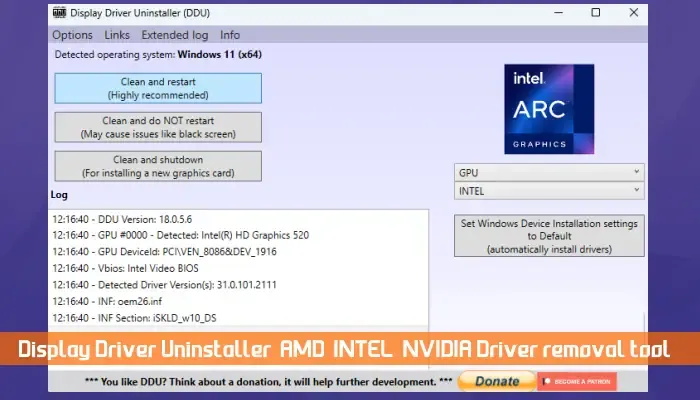
Dezinstalator sterownika ekranu również robi to samo. Jest to narzędzie innej firmy służące do całkowitego usunięcia sterownika karty graficznej z systemu komputerowego. Jeśli chcesz użyć narzędzia innej firmy, możesz użyć DDU, aby usunąć sterownik GPU. Po usunięciu sterownika karty graficznej z systemu możesz spróbować zainstalować oprogramowanie AMD Adrenalin.
Otóż to. Mam nadzieję, że to pomoże.
Czy Windows 11 obsługuje AMD Adrenalin?
Tak, system Windows 11 obsługuje oprogramowanie AMD Adrenalin. Jeśli chcesz zainstalować go w swoim systemie, twój system powinien mieć grafikę AMD. Komputery z grafiką AMD są dostarczane z preinstalowanym oprogramowaniem AMD Adrenalin. Jeśli jednak Twój system nie posiada tego oprogramowania, możesz pobrać jego najnowszą wersję z oficjalnej strony internetowej i zainstalować ją.
Czy Windows 11 nadaje się do grania?
Tak, Windows 11 jest dobry do grania. Nie oznacza to jednak, że możesz uruchomić wszystkie gry na komputerze z systemem Windows 11. Windows 11 to system operacyjny. Aby móc grać w gry wideo w systemie, powinien on mieć kompatybilny sprzęt. Z wymaganiami sprzętowymi możesz zapoznać się na oficjalnej stronie twórcy gry wideo.



Dodaj komentarz